win11唤醒时需要密码怎么设置 win11设置唤醒时需要密码方法
更新时间:2023-07-14 09:43:39作者:xinxin
在运行中的win11系统一会时间无人操作时就会自动进入休眠模式,而用户需要通过鼠标或者键盘来唤醒,不过有些用户为了保护个人隐私安全,因此就想要在win11电脑唤醒时输入密码登录才能进入桌面,可是win11唤醒时需要密码怎么设置呢?这里小编就给大家带来win11设置唤醒时需要密码方法。
推荐下载:最新win11下载
具体方法:
1、单击电脑任务栏中的Windows微标按钮,在弹出的窗口中单击“设置”。
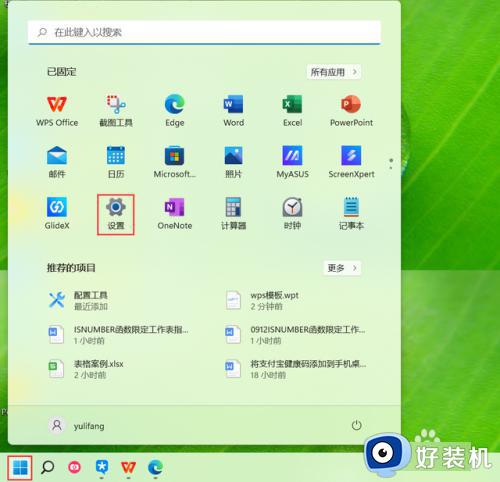
2、在弹出的“设置”窗口中,单击左侧列表中的“账户”按钮。
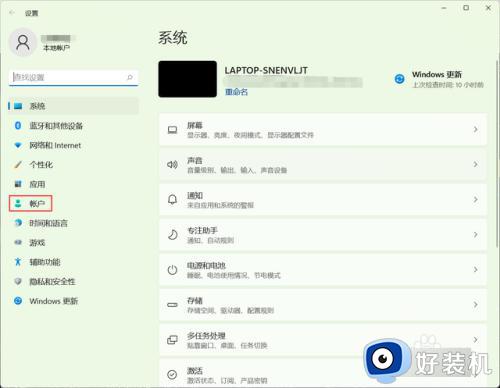
3、在“账户”选项中单击“登录选项”按钮。
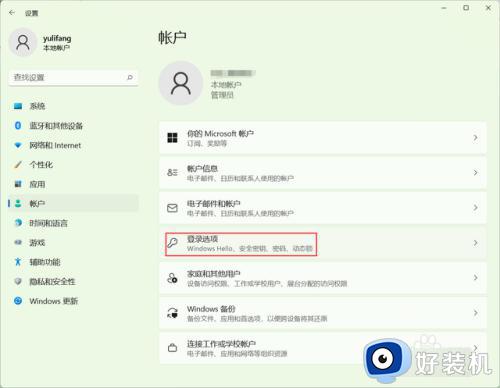
4、在“其他设置”中,单击“你希望Windows在你离开电脑多久后要求你重新登录?”编辑框右侧的下拉按钮,在弹出的列表中选择“每次”即可。
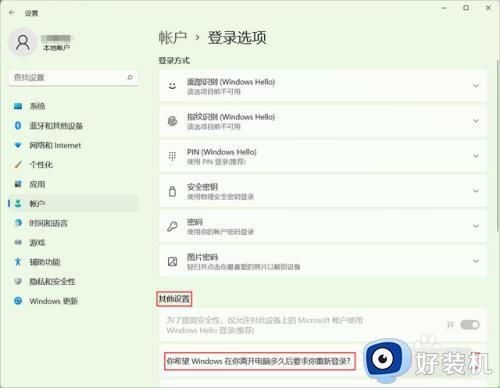
以上就是小编给大家带来的win11设置唤醒时需要密码方法了,如果有不了解的用户就可以按照小编的方法来进行操作了,相信是可以帮助到一些新用户的。
win11唤醒时需要密码怎么设置 win11设置唤醒时需要密码方法相关教程
- win11锁屏唤醒怎么不需要密码 win11睡眠唤醒不用输入密码设置方法
- windows11唤醒需要密码在哪 win11睡眠唤醒密码设置方法
- win11怎么设置休眠后要输入密码 win11怎么设置休眠唤醒需要密码
- win11锁屏设置密码方法 win11系统如何设置锁屏密码
- windows11锁屏密码怎么设置 win11锁屏密码的设置教程
- win11更改锁屏密码的方法 win11如何改锁屏密码
- win11锁屏密码怎么关闭 win11怎么解除锁屏密码
- win11如何取消锁屏密码 windows11怎么取消锁屏密码
- win11怎么设置键盘唤醒电脑 win11如何设置任意键唤醒电脑
- win11睡眠无法唤醒怎么办 win11睡眠后无法唤醒解决方法
- 防火墙怎么关闭win11不了 win11防火墙无法关闭如何解决
- 电脑怎么停止更新win11 win11电脑如何停止更新
- 电脑重新启动一直转圈怎么办win11 win11系统重启开机一直转圈如何解决
- 电脑怎么连蓝牙耳机win11,win11电脑如何连接蓝牙耳机
- win11怎么修改pin码登录 win11如何更改pin登录密码
- win11怎么隐藏任务栏的某个图标 win11如何设置隐藏任务栏图标
win11教程推荐
- 1 win11怎么允许应用通过防火墙 win11如何设置允许软件通过防火墙
- 2 win11增加新用户详细教程 win11系统怎么新增用户
- 3 win11自带解压软件吗 win11自带的解压缩软件在哪
- 4 更新了win11亮度无法调节怎么回事 升级win11亮度调不了如何解决
- 5 win11怎么设置局域网共享文件夹 win11局域网如何设置共享文件夹
- 6 不支持的cpu怎么升级win11 win11安装提示cpu不支持如何解决
- 7 win11正在准备自动修复卡住一直转圈无法开机处理方法
- 8 win11找不到摄像头设备怎么办 win11电脑未检测到摄像头处理方法
- 9 笔记本从win11还原到win10的方法 笔记本win11怎么恢复到win10
- 10 win11照片预览不显示怎么办 win11照片不显示预览如何解决
